Il n’y a pas un moyen de contourner le problème : il y aura toujours des gens à qui vous ne voulez pas parler. Pour beaucoup d’entre nous, ces appels indésirables prennent la forme d’ex-amoureux persistants essayant de raviver ce qui a été perdu, ou les télévendeurs offrant une croisière de luxe toutes dépenses payées vers une île tropicale au sud du Costa Rica. Heureusement, le plus récent système d’exploitation mobile d’Apple et l’application iBlacklist ont finalement fourni une méthode de contournement pour bloquer les appelants agaçants. Que ce blocage soit simplement temporaire, ou plus permanent, il dépend entièrement de vous.
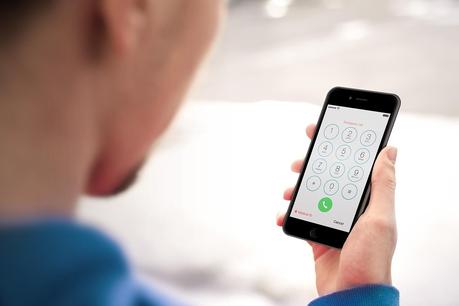
Voici notre guide pratique sur la façon de bloquer les appels avec un iPhone Apple, quelle que soit la version de votre système d’exploitation. Vous ne pourriez pas bloquer les numéros non répertoriés et ceux bloqués à partir d’autres méthodes, mais au moins, vous serez en mesure d’empêcher tout numéro connu de vous contacter via des appels téléphoniques, des messages et FaceTime.
Bloquer les appels à l’aide de iOS 7 et les versions ultérieures
Apple a un utilitaire de blocage des appels intégré sur son système d’exploitation iOS. La fonctionnalité, associée à toutes les versions d’iOS depuis la sortie d’iOS 7, permet aux utilisateurs de bloquer rapidement les appels, les messages et les demandes FaceTime sans utiliser un logiciel externe ou des applications tierces. Il s’agit d’une inclusion bienvenue et pratique, accessible à la fois par le biais du menu Paramètres et de la liste de contacts de votre iPhone, mais uniquement sur iPhone 4 et les versions ultérieures, iPad 2 et les versions ultérieures, iPad Mini et iPod touch cinquième génération.
Une fois correctement configurés, les appels bloqués seront automatiquement acheminés vers votre messagerie vocale. Aucune demande d’appel, de texte ou de FaceTime n’a été reçue de votre part, mais les accusés de réception et autres indications s’afficheront toujours sur l’appareil de l’expéditeur, ce qui signifie que l’expéditeur ne sera pas informé de votre décision de l’avoir bloqué. Le blocage des appels est une voie à sens unique lorsque vous utilisez iOS 7 et les versions ultérieures. Vous pouvez donc toujours contacter les numéros bloqués par appel téléphonique, texte et FaceTime sans entrave si vous décidez de le faire.
Étape 1 : Téléchargez et installez la dernière version d’iOS – Si vous ne l’avez pas déjà fait, sauvegardez votre appareil et effectuez la mise à niveau vers la dernière version d’iOS via iTunes ou votre réseau Wi-Fi. Pour ce faire, utilisez l’icône Paramètres principale de l’écran d’accueil de votre smartphone, sélectionnez l’option Général en haut du menu résultant, puis appuyez sur Mise à jour logicielle. Assurez-vous que votre appareil est connecté à une source d’alimentation et appuyez sur le bouton Télécharger et installer.
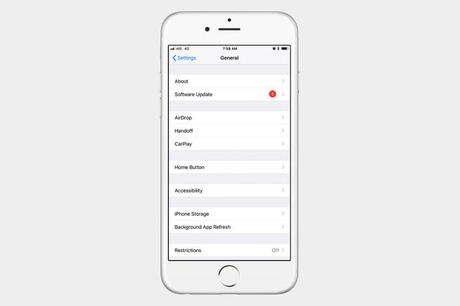
Étape 2 : Accédez au menu Blocage des appels – Appuyez sur l’icône principale Paramètres lorsque vous consultez l’écran d’accueil. Selon votre version d’iOS, vous pouvez trouver le menu de blocage des appels à un endroit différent. Sur iOS 11, il est accessible en faisant défiler jusqu’à Téléphone ; sur les versions antérieures, vous le trouverez en appuyant d’abord sur Général, puis sur Téléphone. Sur l’écran suivant, sous la section Appels, vous trouverez un élément de menu répertorié comme Blocage et identification des appels. Cela vous mènera à une page où vous pouvez ajouter un numéro. Vous pouvez également sélectionner l’option Messages ou FaceTime dans les Paramètres pour accéder au même menu Bloqué proposé dans les Paramètres du téléphone.
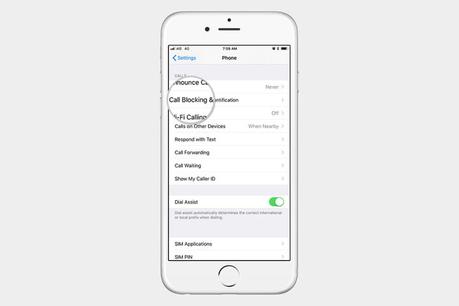
Étape 3 : Bloquez le numéro – Appuyez sur le bouton bleu Bloquer le contact et sélectionnez le numéro que vous souhaitez bloquer dans la liste de contacts qui en résulte. Pour débloquer un utilisateur, appuyez simplement sur l’option Modifier située en haut à droite de la page Blocage et identification des appels, suivie du signe rouge de soustraction directement à côté de l’utilisateur que vous souhaitez débloquer. Ensuite, appuyez sur le bouton rouge Débloquer pour confirmer les modifications.
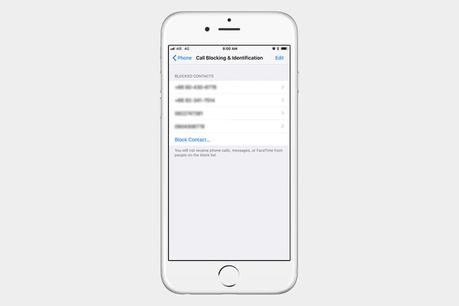
Autre méthode de blocage : appuyez sur l’icône Téléphone lorsque vous consultez l’écran d’accueil, sélectionnez tous les appels ou appels manqués et appuyez sur l’icône d’informations située à droite du numéro que vous souhaitez bloquer. Maintenant, faites défiler vers le bas du panneau d’informations résultant, puis appuyez sur l’option Bloquez cet appelant, puis sur Bloquer le contact pour confirmer la demande.
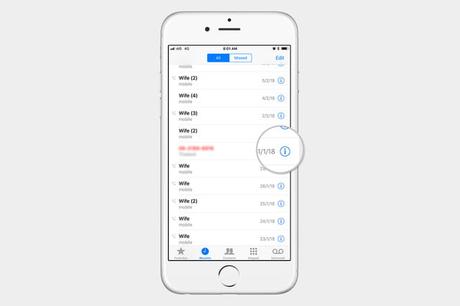
Bloquer les appels à l’aide de iBlacklist (iOS 3 et versions ultérieures)
Tout le monde n’a pas la possibilité de passer à la dernière version d’iOS, compte tenu des limitations matérielles des appareils plus anciens. Heureusement, l’application iBlacklist fait un travail fantastique pour bloquer les appels et les messages texte des personnes spécifiques ou des numéros inconnus si vous êtes prêt à risquer de jailbreaker votre iPhone et d’acheter 12 $ de plus dans l’App Store de Cydia. Ce n’est pas un processus difficile ou long, mais c’est un moyen efficace pour bloquer la communication non désirée. Consultez le manuel iBlacklist en haut du site Web de l’application pour obtenir un aperçu détaillé du logiciel et de toutes ses fonctionnalités
Étape 1 : Accédez à l’application iBlacklist – Pour commencer, appuyez sur l’icône Cydia sur votre téléphone, recherchez « iBlacklist » dans l’onglet de recherche, puis sélectionnez l’application dans les résultats de la recherche. Nous supposons que vous avez déjà jailbreaké votre iPhone et que vous avez accès à l’application Cydia.
Étape 2 : Téléchargez et installez l’application iBlacklist – Suivez les instructions affichées à l’écran pour télécharger et acheter iBlacklist. Une fois le téléchargement terminé, cliquez sur « Fermer la fenêtre » pour fermer Cydia et revenir à votre écran d’accueil. Vous devrez peut-être redémarrer votre téléphone avant que les modifications ne prennent effet.
Étape 3 : Bloquez le numéro – Faites défiler vos applications pour trouver l’icône iBlacklist et ouvrir l’application. Appuyez sur Listes noires dans le menu principal pour accéder à vos groupes et numéros de liste noire actuels. Pour ajouter un nouveau numéro, appuyez sur Ajouter une nouvelle liste noire, puis sélectionnez Importer depuis le carnet d’adresses pour bloquer toute la liste de contacts. Vous pouvez également sélectionner General BL et appuyer sur le signe d’ajout en haut à droite pour ajouter des contacts individuels dans votre carnet d’adresses, votre liste d’appels récents, votre liste de SMS récent ou pour entrer manuellement un numéro et les informations de contact.
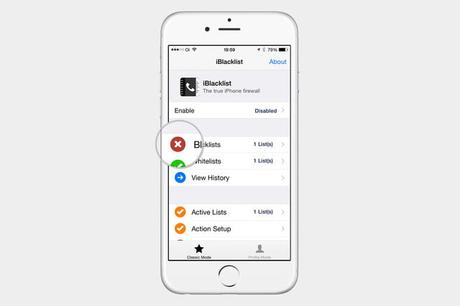
Étape 4 : Basculer entre les formes de communication bloquées – Après avoir entré le contact à bloquer, recherchez l’icône d’appel rouge sur le rôle de configuration. Réglez le commutateur sur On pour bloquer les appels entrants provenant de ce contact. Vous pouvez également bloquer SMS, MMS et FaceTime en basculant les commutateurs à côté des icônes rouges pour chaque forme de communication.
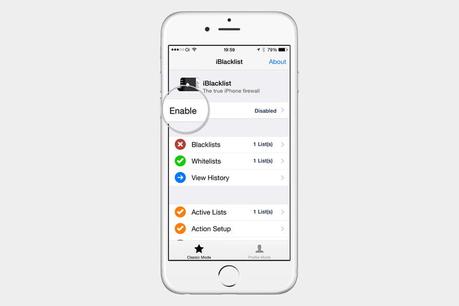
Étape 5 : Définir une action pour les appels bloqués – Vous devez maintenant appuyer sur Action lorsque vous consultez un contact, pour choisir l’action souhaitée lorsque l’appel indésirable entre. Vous pouvez choisir d’accepter l’appel, d’accepter et de raccrocher immédiatement, d’envoyer l’appel à la messagerie vocale, d’émettre un signal occupé ou de bloquer l’appel avant même que votre téléphone sonne. Lorsque vous avez terminé, fermez le contact et les modifications seront automatiquement sauvegardées. Continuez à bloquer les personnes de la même manière jusqu’à ce que vous soyez satisfait de votre liste noire.
Remarque importante – Jailbreaker votre iPhone annule votre garantie et ouvre votre smartphone à une série de problèmes de stabilité et de sécurité. Si cela vous dérange un peu, évitez cet itinéraire.
Bloquer les appels à l’aide du mode Ne pas déranger de votre téléphone (iOS 6 et versions ultérieures)
Bien qu’iBlacklist soit la meilleure option pour bloquer les appels pour ceux qui n’ont pas le dernier iOS, il n’est peut-être pas le plus attrayant.
Cela étant dit, le mode intégré Ne pas déranger dans iOS peut accomplir la tâche de blocage dans une certaine mesure, mais il fonctionne essentiellement à l’envers. Au lieu de recevoir les appels entrants de tout le monde sauf des contacts que vous bloquez, l’outil bloquera les appels entrants de tout le monde sauf les contacts que vous autorisez. C’est exagéré, oui, mais une bonne option, si vous voulez laisser tomber le radar pour un sort et recevoir seulement des appels d’un certain nombre de personnes est disponible pour les appareils plus anciens compatibles avec iOS 6 ou les versions ultérieures.
Étape 1 : Téléchargez et installez le dernier iOS compatible – Si ce n’est pas déjà fait, sauvegardez votre appareil et mettez à niveau iOS via iTunes ou votre réseau Wi-Fi. Pour ce faire, appuyez sur l’icône principale Paramètres de l’écran d’accueil de votre smartphone, sélectionnez l’option Général en haut du menu résultant et appuyez sur Mise à jour logicielle sur l’écran résultant. Ensuite, assurez-vous que votre appareil est connecté à une source d’alimentation et appuyez sur le bouton Télécharger et installer.
Étape 2 : Ouvrez les paramètres Ne pas déranger – Cliquez sur l’icône Paramètres avec les engrenages, appuyez sur l’option Ne pas déranger.
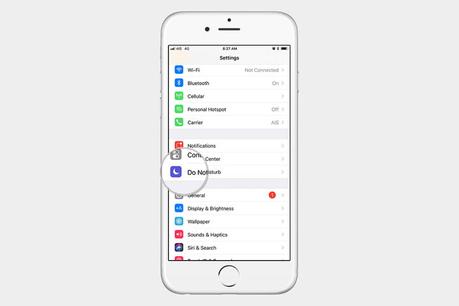
Étape 3 : Définir les spécificités de l’utilitaire – Une fois ouvert, vous pouvez programmer le mode pour qu’il s’allume automatiquement pendant les heures spécifiées de la journée et sélectionner les contacts à partir desquels vous souhaitez recevoir des appels. Choisissez simplement l’option Autoriser les appels depuis et choisissez les favoris pour autoriser les appels provenant des contacts de votre liste de favoris. Alternativement, vous pouvez sélectionner personne et tout le monde (ce qui semble contre-intuitif, si vous nous demandez). Il y a aussi une option pour basculer sur les Appels répétés, une option qui ne coupe pas les appels téléphoniques de la même personne s’ils vous appellent plus d’une fois dans les trois minutes.
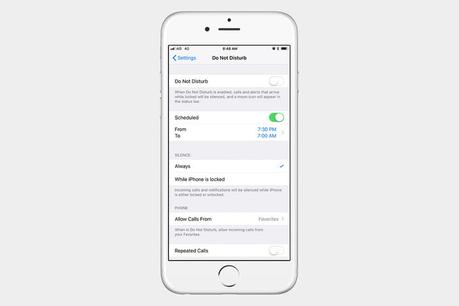
Étape 4 : Activez le mode Ne pas déranger – Enfin, activez le mode Ne pas déranger à partir des paramètres principaux de votre iPhone ou du Centre de contrôle pour lancer la fonction. Une fois activée, une icône en forme de croissant de lune apparaîtra à gauche de l’horloge en haut de votre téléphone, indiquant que la fonction de blocage complet est pleinement opérationnelle.
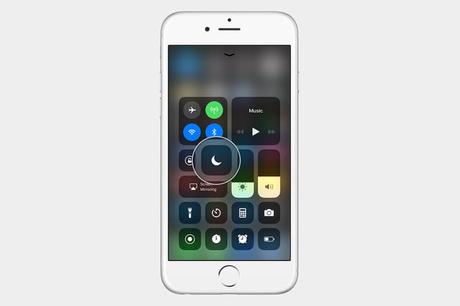
Bloquer les appels au niveau de l’opérateur
Si aucune fonction de filtrage d’appels ne fonctionne correctement sur votre iPhone, il y a l’option nucléaire : le blocage au niveau de l’opérateur. Les quatre grands réseaux offrent le service à leurs clients postpayés, mais pas dans tous les cas sans restrictions.
Si vous avez un compte en ligne avec Sprint, bloquer un numéro est aussi simple que de vous connecter à Sprint.com, naviguez jusqu’à l’onglet Mes Préférences, puis Limites et Autorisations, et enfin, Bloquer la voix. À partir de là, vous pouvez sélectionner les numéros de téléphone que vous souhaitez bloquer ou bloquer tous les appels vocaux sortants et/ou entrants, aussi longtemps que vous le souhaitez.
C’est aussi un processus relativement simple avec T-Mobile. Connectez-vous à votre compte, puis cliquez sur Outils, ensuite Allocation familiale et, Accéder aux Allocations familiales. Dans le menu Bloquer les numéros, vous pouvez choisir jusqu’à 10 contacts.
AT&T offre une application Call Protect qui permet aux abonnés de bloquer des numéros individuels, mais seulement jusqu’à 30 jours à la fois. Elle comprend également un blocage automatique des fraudes et des avertissements de spam suspectés. La fonctionnalité de blocage automatique des fraudes peut être modifiée pour laisser passer des numéros spécifiques si vous trouvez qu’elle finit par bloquer les appels voulus.
Verizon fait également un blocage permanent, même si c’est possible. Pour bloquer un appelant, connectez-vous à votre compte et sélectionnez Gérer les sauvegardes et contrôles de la famille Verizon. Puis, allez sur la fonction Blocage des appels et des messages et ajoutez des numéros. Vous êtes limité à cinq, et ils seront réinitialisés tous les 90 jours – le blocage permanent nécessite le forfait FamilyBase de 5 $ par mois de Verizon.
